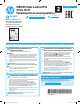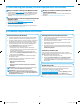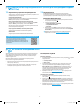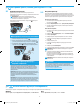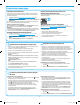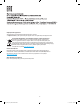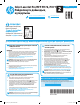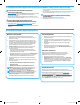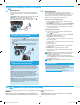HP Color LaserJet Pro MFP M176, M177 - Getting Started Guide
4
Чтобы запустить задание сканирования на принтере, воспользуйтесь программой HP Scan на компьютере.
Windows
Щелкните Пуск, выберите Программы или Все программы, затем HP и HP Scan.
OS X
Нажмите Приложения, выберите HP, а затем— HP Scan.
9.
Настройка факса (только для модели M177fw)
10.
Использование функции сканирования
Подключение принтера
Данный принтер является аналоговым устройством. HP
рекомендует использовать этот принтер с выделенной аналоговой
телефонной линией.
ПРИМЕЧАНИЕ. В некоторых странах/регионах может
потребоваться адаптер к телефонному кабелю, который
поставляется в комплекте с принтером.
Подсоедините телефонный кабель к порту факса
принтера и к
телефонной розетке.
Как подключить автоответчик или телефон?
1. Извлеките заглушку из порта телефона .
2. Выньте телефонный шнур автоответчика из телефонной
розетки и подсоедините к порту телефона на принтере (
).
3. Подсоедините телефонный кабель из комплекта поставки
принтера к порту факса
на принтере и к телефонной розетке.
Как настроить принтеры HP в среде с
цифровой телефонией?
Принтеры HP рассчитаны для использования в традиционных
аналоговых телефонных системах. В среде цифровой телефонии
(DSL/ADSL, PBX, ISDN или FoIP) при настройке принтера для работы
с факсами могут потребоваться цифро-аналоговые фильтры или
преобразователи.
Примечание. В зависимости от телефонной компании принтер может
быть несовместим с некоторыми цифровыми линиями, провайдерами
или цифро-аналоговыми преобразователями. Обратитесь в
телефонную компанию, чтобы выяснить оптимальные варианты
настройки.
Примечание. При настройке определения режимов сигнала вызова
для мини-АТС, в которой различаются режимы сигналов внутренних
и внешних вызовов, для записи режимов сигнала вызова номер
факса принтера следует набирать с телефона с внешним номером.
Настройка принтера
Для использования функций обработки факсов требуется настройка
времени, даты и заголовка обрабатываемых документов. Проще всего
это сделать с помощью программы настройки факса. Также эти и другие
базовые настройки факса можно задать в меню "Базовая настройка".
Программа настройки факса
1. На главном экране панели управления принтера коснитесь
кнопки "Настройка"
.
2.
Выберите Настройка факса, а затем— Программа настройки факса.
3. Следуйте приглашениям на экране, чтобы настроить основные
параметры факса.
Меню "Базовая настройка"
1. На главном экране панели управления принтера коснитесь кнопки
"Настройка"
.
2. Выберите пункт Настройка факса, а затем— Базовая настройка.
3. Выберите Время/Дата.
4. Выберите формат отображения времени: 12- или 24-часовой.
5. С помощью клавиатуры введите текущее время и коснитесь
кнопки ОК.
6. Выберите формат даты.
7. С помощью клавиатуры введите текущую дату и коснитесь
кнопки ОК.
8. Выберите пункт Заголовок факса.
9.
С помощью клавиатуры введите номер факса и коснитесь кнопки ОК.
ПРИМЕЧАНИЕ. Количество символов номера факса не должно
превышать20.
10. С помощью клавиатуры введите название своей компании или
заголовок и коснитесь кнопки OK.
Для ввода специальных символов, которых нет на стандартной
клавиатуре, коснитесь кнопки @#$, чтобы открыть клавиатуру с
этими символами.
ПРИМЕЧАНИЕ. Количество символов заголовка факса не должно
превышать40.
Подробнее
Более подробную информацию о способах отправки факсов, таких
как отложенная отправка по расписанию и отправка факсов с
компьютера, можно найти в руководстве пользователя на компакт-
диске принтера или на веб-сайте
www.hp.com/support/ljMFPM177series.
9.1
9.2
Stella_EAC_GSG_CZ165-99002.indd 4 11. 12. 2015 14:09:52